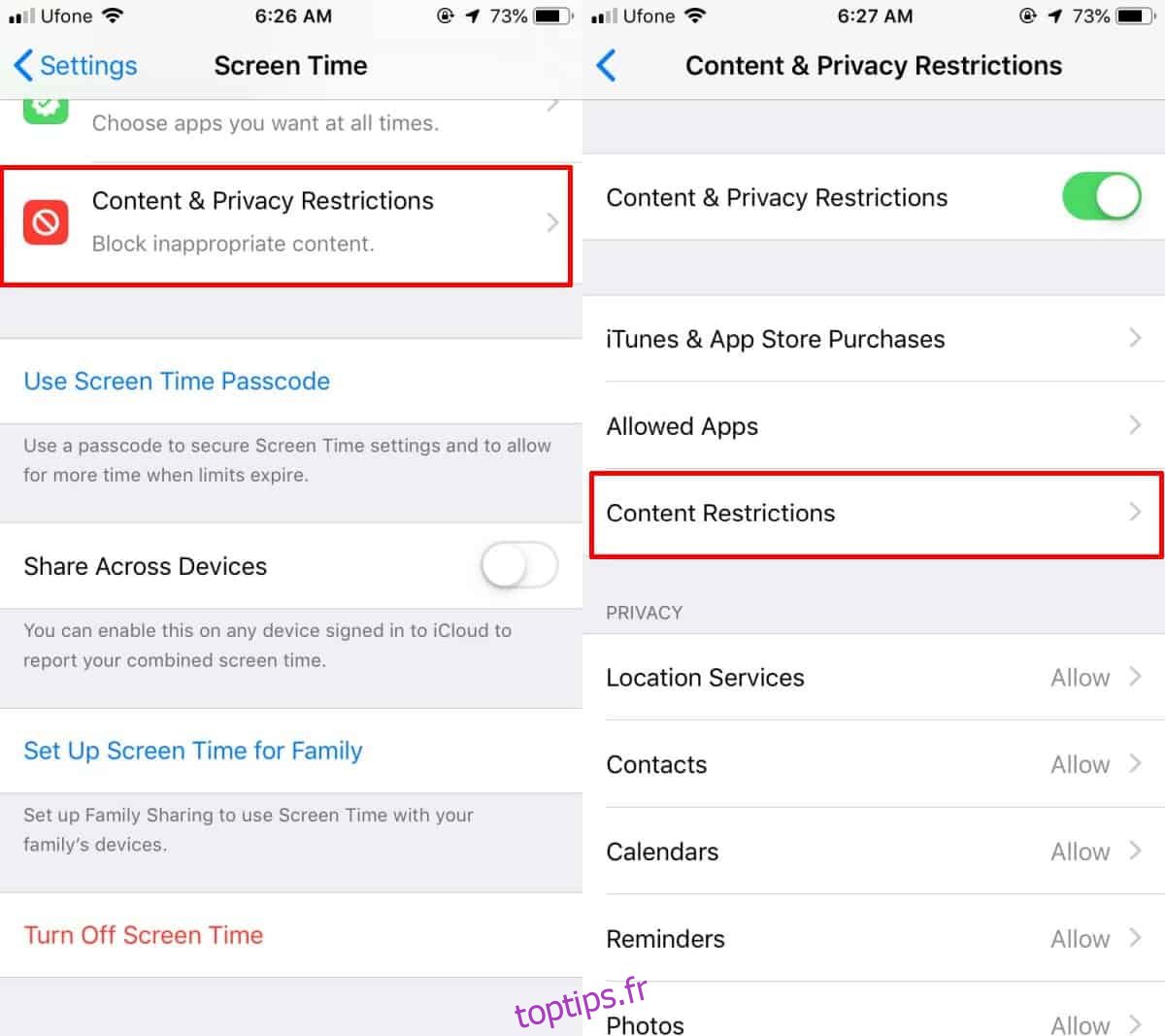Le blocage d’un site Web sur un bureau, qu’il s’agisse d’un PC Windows 10, d’un PC Linux ou d’un Mac, est aussi simple que de modifier un fichier d’hôtes. Pour les ordinateurs de bureau, vous pouvez également trouver de nombreuses applications de blocage de contenu qui constituent d’excellents outils de contrôle parental. Sur les mobiles, les choses sont différentes et sur iOS, les choses sont beaucoup plus restreintes. Il n’y a pas autant de liberté pour apporter des modifications au niveau du système d’exploitation, cependant, si vous utilisez iOS 12 ou une version ultérieure, vous pouvez utiliser Screen Time pour bloquer les sites Web sur iOS.
Bloquer les sites Web sur iOS
Ouvrez l’application Paramètres sur votre iPhone ou iPad et appuyez sur Temps d’écran. Vous devrez l’activer pour utiliser les restrictions de contenu. Une fois activé, appuyez sur «Restrictions de contenu et de confidentialité». Sur l’écran suivant, appuyez sur «Restrictions de contenu». Appuyez sur la préférence « Contenu Web ».
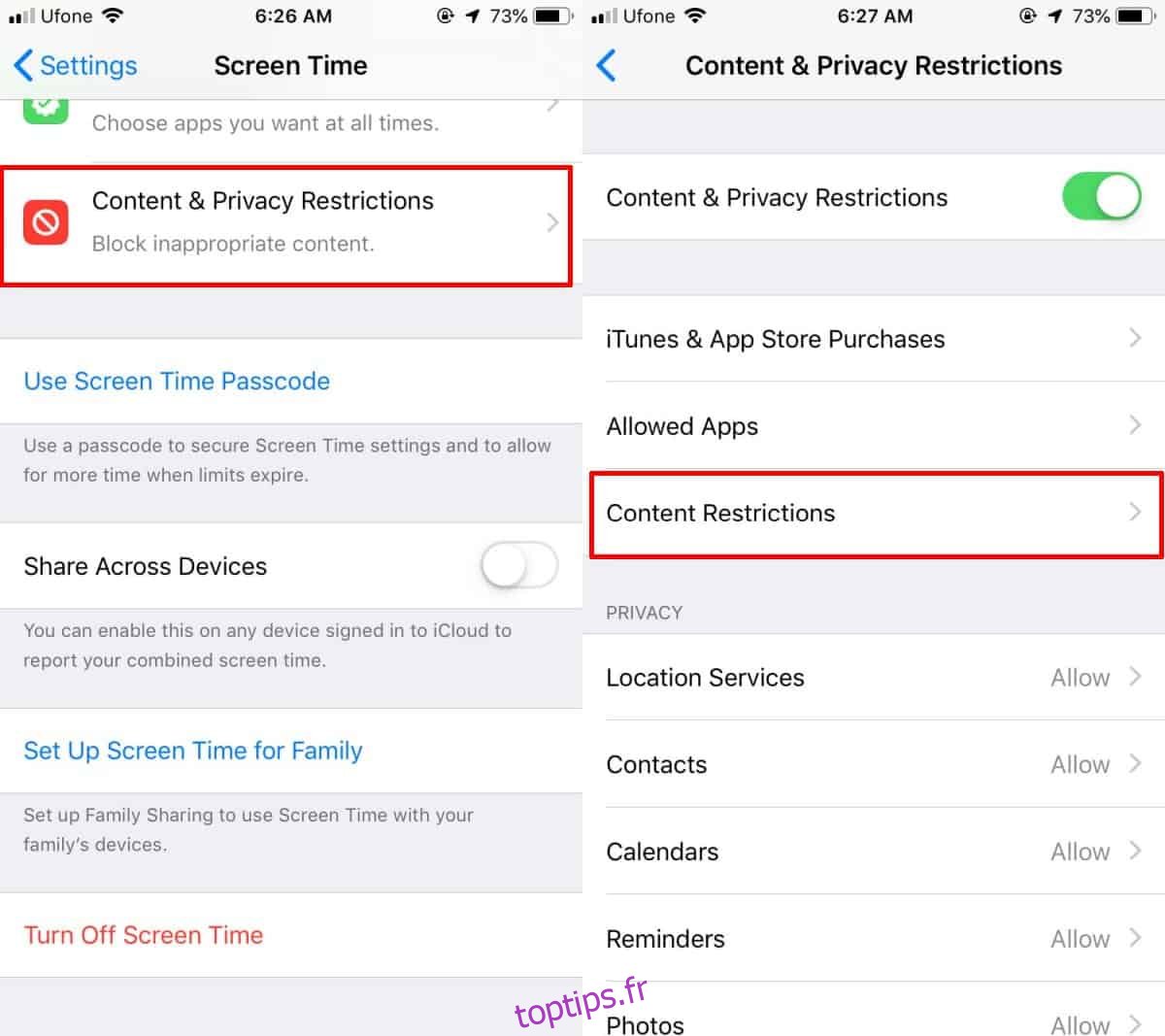
Sur l’écran Contenu Web, sélectionnez «Limiter les sites Web pour adultes». Une fois que vous sélectionnez cette option, deux nouvelles options apparaîtront dans lesquelles vous pouvez consulter les sites Web de liste noire et de liste blanche. Dans la section « Ne jamais autoriser », appuyez sur « Ajouter un site Web ».
Entrez l’URL du site Web que vous souhaitez bloquer et vous êtes prêt à partir. Toutes les pages du domaine seront désormais bloquées.
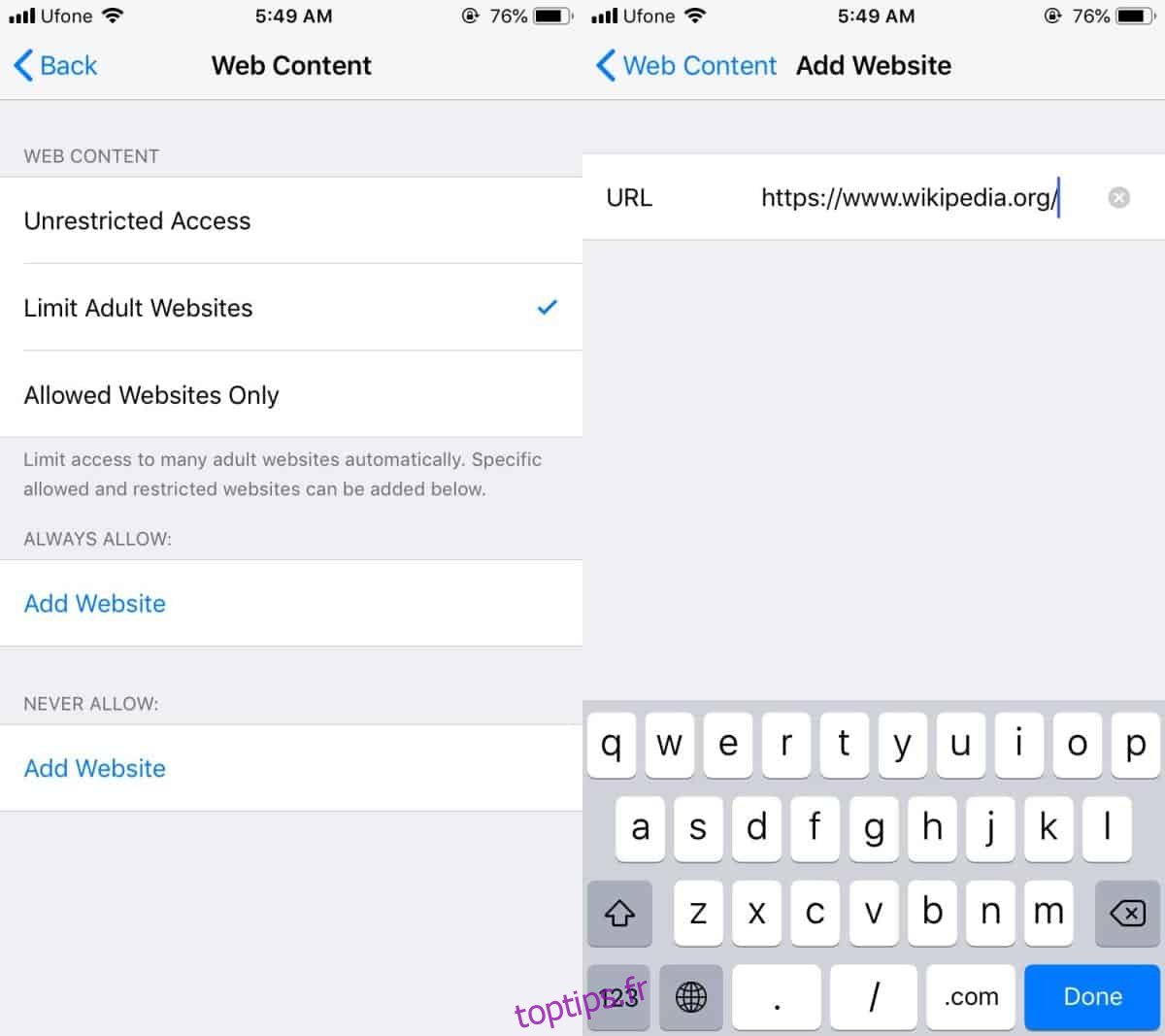
Lorsque vous essayez de visiter le site Web, quel que soit le navigateur que vous utilisez, il ne se charge pas. L’erreur de chargement vous indiquera que le site Web ne peut pas se charger car il est bloqué ou parce qu’il n’est pas autorisé sur l’appareil. Si vous configurez cela pour l’iPhone ou l’iPad d’un enfant, il est judicieux de configurer un code d’accès Screen Time.
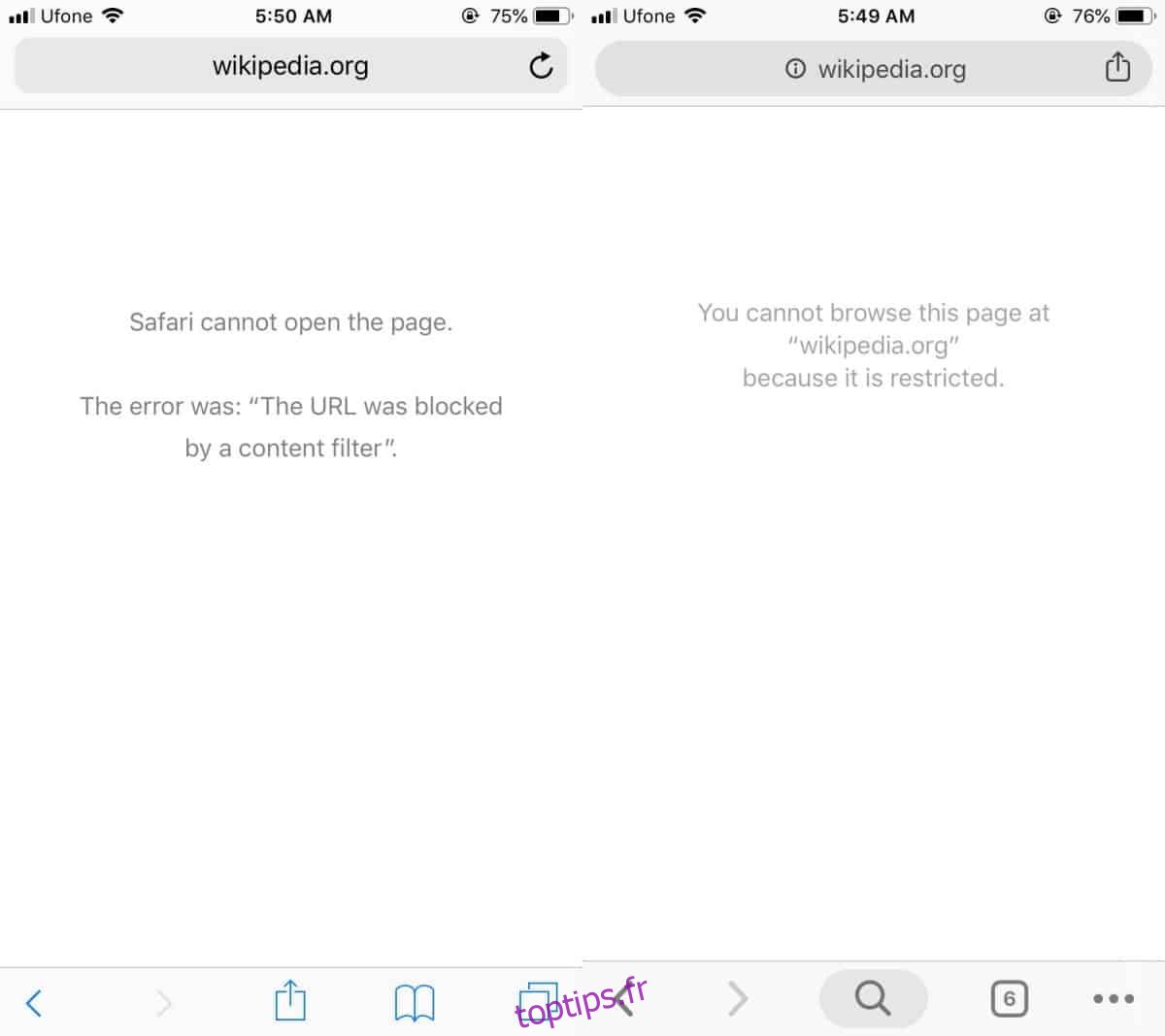
Le mot de passe Screen Time est indépendant du mot de passe de l’appareil, vous pouvez donc le définir sur ce que vous voulez tout en permettant à un enfant de verrouiller le téléphone avec son propre mot de passe.
Cela fonctionne très bien, cependant, nous n’avons pas testé cela avec des VPN ou des proxies. Il est possible qu’un proxy puisse autoriser l’accès à un site Web restreint. Si vous préférez ne pas prendre de risque avec un enfant, envisagez de restreindre les applications qu’il peut installer sur son appareil.
La fonction de restriction de contenu faisait partie d’un paramètre différent avant l’introduction de Screen Time. Si vous utilisez une ancienne version d’iOS, vous pourrez peut-être bloquer des sites Web via la fonction de restriction de contenu, mais il n’est pas nécessairement verrouillé via un code d’accès qui lui est propre. Sur les anciennes versions d’iOS, les restrictions pouvaient être modifiées si le code d’accès de l’appareil était entré, ce qui constituerait un outil de contrôle parental moins efficace.